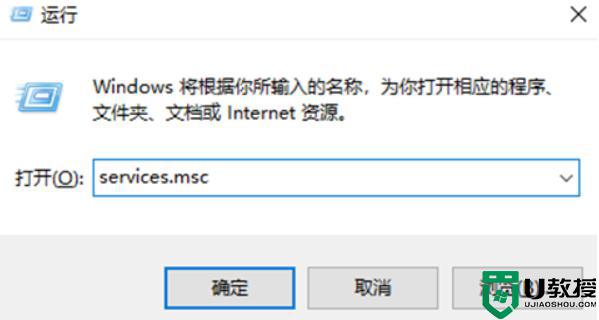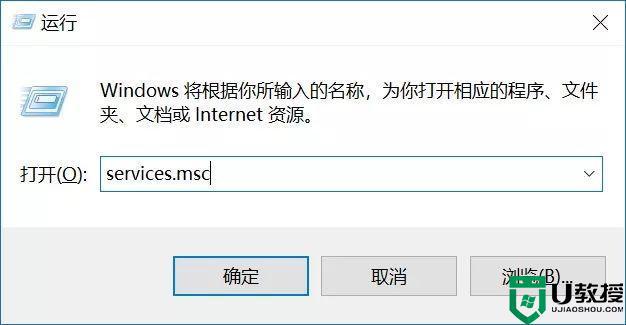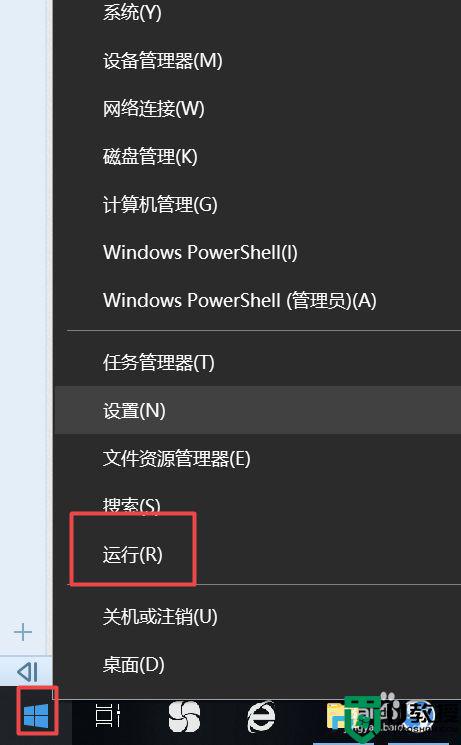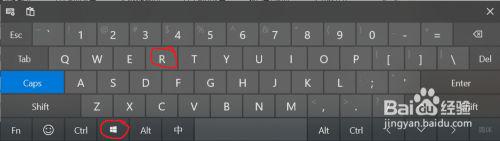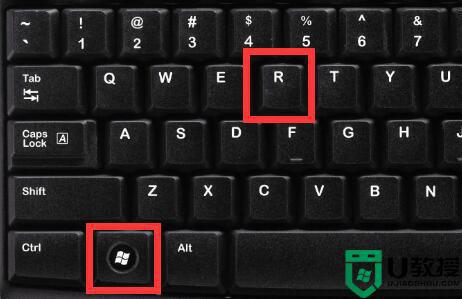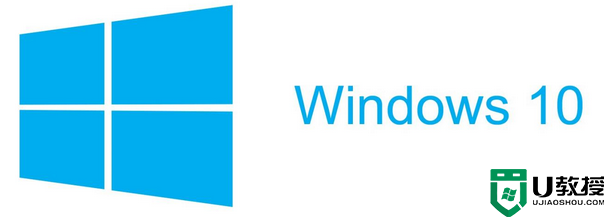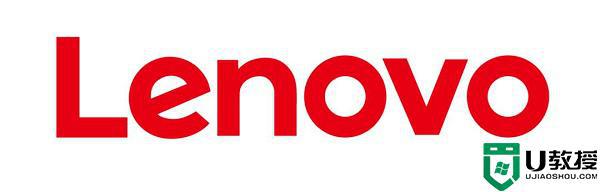联想电脑win10怎样关闭更新 联想windows10关闭自动更新的步骤
时间:2021-10-10作者:huige
自动更新是windows电脑中的一个功能,不过并不是所有小伙伴都喜欢的,所以就有不少联想电脑win10系统用户想要关闭自动更新功能,却不知道要怎样关闭,其实关闭方法并不难,如果你也想关闭的话,那就跟随小编来看看联想windows10关闭自动更新的步骤。
具体步骤如下:
1、首先按下键盘“win+r”。
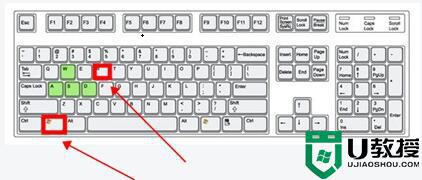
2、在打开的运行中输入“services.msc”回车确定。
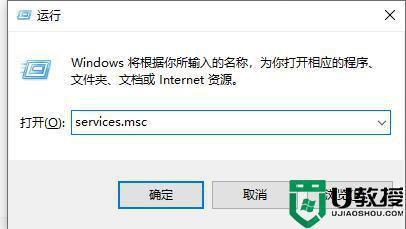
3、找到“windows update”,双击打开。
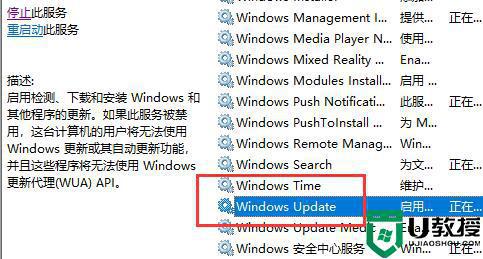
4、将启动类型设置为“禁用”,然后点击一下下面的“停止”按钮。
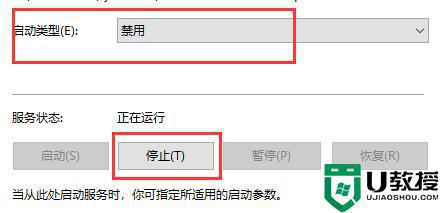
5、之后点击上方“恢复”选项卡,将下方三个选项都设置为“无操作”。
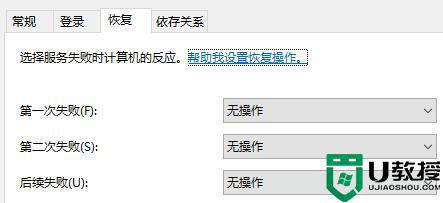
6、接着来到更新界面我们就能看到自动更新已经被关闭了。
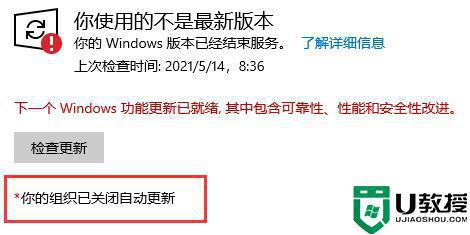
关于联想电脑win10怎样关闭更新的详细方法就给大家介绍到这边了,如果你有需要的话,那就可以按照上面的方法步骤来进行关闭吧。